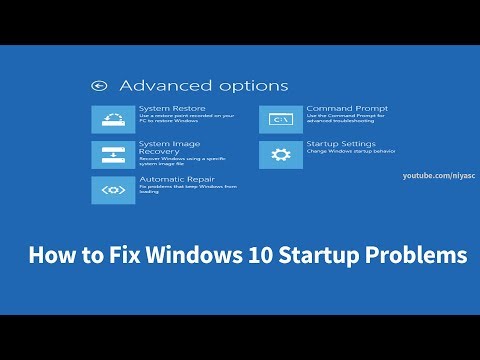আপনি উবুন্টুতে ইনস্টল করা ডিস্ক ইউটিলিটি ব্যবহার করে আপনার ড্রাইভগুলি ফর্ম্যাট করতে পারেন। যদি ডিস্ক ইউটিলিটি আপনাকে ত্রুটি দেয়, অথবা আপনার একটি দূষিত পার্টিশন থাকে, তাহলে আপনি ফরম্যাট করতে GParted ব্যবহার করতে পারেন। আপনি বিদ্যমান পার্টিশনের আকার পরিবর্তন করতে GParted ব্যবহার করতে পারেন, যার ফলে আপনি আপনার ড্রাইভের মুক্ত স্থান থেকে দ্বিতীয় পার্টিশন তৈরি করতে পারবেন।
ধাপ
2 এর পদ্ধতি 1: একটি দ্রুত বিন্যাস করা

ধাপ 1. ডিস্ক প্রোগ্রাম খুলুন।
আপনি দ্রুত ড্যাশ খোলার এবং ডিস্ক টাইপ করে এটি খুঁজে পেতে পারেন। এটি আপনার সমস্ত সংযুক্ত ড্রাইভগুলি উইন্ডোর বাম দিকে প্রদর্শন করবে।

ধাপ 2. আপনি যে ড্রাইভটি ফরম্যাট করতে চান তা নির্বাচন করুন।
আপনার সমস্ত ড্রাইভ বাম ফ্রেমে উপস্থিত হবে। আপনার ড্রাইভ নির্বাচন করার সময় সাবধান থাকুন, কারণ পার্টিশনের সবকিছু ফরম্যাট করলে মুছে যাবে।

ধাপ 3. গিয়ার বাটনে ক্লিক করুন এবং "ফরম্যাট পার্টিশন নির্বাচন করুন।
" এটি ফাইল সিস্টেম কনফিগার করার জন্য একটি নতুন উইন্ডো খুলবে।

ধাপ 4. আপনি যে ফাইল সিস্টেমটি ব্যবহার করতে চান তা নির্বাচন করুন।
"টাইপ" মেনুতে ক্লিক করুন এবং আপনি যে ফাইল সিস্টেমটি ব্যবহার করতে চান তা নির্বাচন করুন।
- আপনি যদি লিনাক্স, ম্যাক এবং উইন্ডোজ কম্পিউটারের মধ্যে ফাইল স্থানান্তর করতে ড্রাইভ ব্যবহার করতে চান, সেইসাথে ইউএসবি স্টোরেজ সমর্থনকারী বেশিরভাগ ডিভাইস, "FAT" নির্বাচন করুন।
- আপনি যদি শুধুমাত্র আপনার লিনাক্স কম্পিউটারের জন্য ড্রাইভ ব্যবহার করেন, তাহলে "Ext4" নির্বাচন করুন।
- আপনি যদি উইন্ডোজের ড্রাইভটি ব্যবহার করার পরিকল্পনা করেন তবে "এনটিএফএস" নির্বাচন করুন।

ধাপ 5. ভলিউমের একটি নাম দিন।
আপনি খালি ক্ষেত্রে বিন্যাসিত ভলিউমের জন্য একটি লেবেল প্রবেশ করতে পারেন। এটি আপনাকে আপনার সংযুক্ত ড্রাইভগুলি সনাক্ত করতে সহায়তা করতে পারে।

ধাপ 6. আপনি একটি নিরাপদ মুছে ফেলতে চান কিনা তা নির্বাচন করুন।
ডিফল্টরূপে, বিন্যাস প্রক্রিয়া মুছে ফেলবে কিন্তু ড্রাইভের ডেটা ওভাররাইট করবে না। আপনি যদি বিষয়বস্তু নিরাপদে মুছে ফেলতে চান তবে "মুছুন" মেনু থেকে "শূন্য দিয়ে বিদ্যমান ডেটা ওভাররাইট করুন" নির্বাচন করুন। এটি একটি ধীর কিন্তু আরও নিরাপদ বিন্যাসে পরিণত হবে।

ধাপ 7. বিন্যাস প্রক্রিয়া শুরু করতে "বিন্যাস" বোতামে ক্লিক করুন।
আপনি এগিয়ে যাওয়ার আগে নিশ্চিত করতে বলা হবে। বড় ড্রাইভের জন্য বিন্যাস প্রক্রিয়াটি বেশি সময় নেবে এবং যদি আপনি আরও নিরাপদ মুছে ফেলার বিকল্পটি বেছে নেন।
আপনি যদি ড্রাইভ ফরম্যাট করতে অসুবিধার সম্মুখীন হন, তাহলে পরবর্তী বিভাগে GParted ব্যবহার করে দেখুন।

ধাপ 8. ফরম্যাট করা ড্রাইভ মাউন্ট করুন।
একবার ড্রাইভটি ফর্ম্যাট হয়ে গেলে, ভলিউম গ্রাফের নীচে প্রদর্শিত "মাউন্ট" বোতামে ক্লিক করুন। এটি পার্টিশন মাউন্ট করবে, আপনাকে স্টোরেজের জন্য ফাইল সিস্টেম অ্যাক্সেস করার অনুমতি দেবে। আপনার ফাইল ব্রাউজারে এটি খুলতে প্রদর্শিত লিঙ্কে ক্লিক করুন, অথবা ফাইল প্রোগ্রাম খুলুন এবং বাম ফ্রেমে ড্রাইভটি সন্ধান করুন।
2 এর পদ্ধতি 2: GParted ব্যবহার করে

ধাপ 1. টার্মিনাল খুলুন।
আপনি ড্যাশ থেকে বা Ctrl+Alt+T চেপে টার্মিনাল খুলতে পারেন।

ধাপ 2. GParted ইনস্টল করুন।
GParted ইনস্টল করতে নিচের কমান্ডটি দিন। আপনাকে আপনার ব্যবহারকারীর পাসওয়ার্ডের জন্য অনুরোধ করা হবে, যা আপনি এটি টাইপ করার সময় প্রদর্শিত হবে না:
- sudo apt-get gparted ইনস্টল করুন
- চালিয়ে যাওয়ার জন্য অনুরোধ করা হলে Y টিপুন।

ধাপ 3. ড্যাশ থেকে GParted শুরু করুন।
ড্যাশ খুলুন এবং GParted পার্টিশন এডিটর খুঁজে পেতে "gparted" টাইপ করুন।

ধাপ 4. আপনি যে ড্রাইভটি ফরম্যাট করতে চান তা নির্বাচন করুন।
আপনি যে ড্রাইভটি ফর্ম্যাট করতে চান তা নির্বাচন করতে উপরের-ডান কোণে ড্রপ-ডাউন মেনুতে ক্লিক করুন। যদি আপনি নিশ্চিত না হন যে কোনটি, ড্রাইভের আকার ব্যবহার করে আপনাকে নির্ধারণ করতে সাহায্য করুন।

ধাপ 5. আপনি যে পার্টিশনটি পরিবর্তন বা অপসারণ করতে চান তা আনমাউন্ট করুন।
GParted- এ পরিবর্তন করার আগে, আপনাকে পার্টিশন আনমাউন্ট করতে হবে। তালিকা বা গ্রাফ থেকে পার্টিশনে ডান ক্লিক করুন এবং "আনমাউন্ট" নির্বাচন করুন।

ধাপ 6. বিদ্যমান পার্টিশন মুছুন।
এটি পার্টিশনটি মুছে ফেলবে এবং এটিকে বরাদ্দ না করা জায়গায় পরিণত করবে। তারপরে আপনি সেই স্থান থেকে একটি নতুন পার্টিশন তৈরি করতে পারেন এবং এটি একটি ফাইল সিস্টেমের সাথে ফর্ম্যাট করতে পারেন।
আপনি যে পার্টিশনটি সরাতে চান তাতে ডান ক্লিক করুন এবং "মুছুন" এ ক্লিক করুন।

ধাপ 7. একটি নতুন পার্টিশন তৈরি করুন।
পার্টিশন মুছে ফেলার পরে, বরাদ্দ না করা জায়গায় ডান ক্লিক করুন এবং "নতুন" নির্বাচন করুন। এটি একটি নতুন পার্টিশন তৈরির প্রক্রিয়া শুরু করবে।

ধাপ 8. পার্টিশনের আকার নির্বাচন করুন।
একটি নতুন পার্টিশন তৈরি করার সময়, আপনি স্লাইডারটি ব্যবহার করতে পারেন এর জন্য আপনি কতটুকু স্পেস ব্যবহার করতে চান।

ধাপ 9. পার্টিশনের ফাইল সিস্টেম নির্বাচন করুন।
পার্টিশনের ফরম্যাট নির্বাচন করতে "ফাইল সিস্টেম" মেনু ব্যবহার করুন। আপনি যদি একাধিক অপারেটিং সিস্টেম এবং ডিভাইসের জন্য ড্রাইভটি ব্যবহার করতে চান, তাহলে "fat32" নির্বাচন করুন। আপনি যদি কেবল লিনাক্সে ড্রাইভটি ব্যবহার করেন তবে "ext4" নির্বাচন করুন।

ধাপ 10. পার্টিশনকে একটি লেবেল দিন।
এটি আপনাকে সহজেই আপনার সিস্টেমে এটি সনাক্ত করতে দেবে।

ধাপ 11. পার্টিশন কনফিগার করা শেষ হলে "যোগ করুন" এ ক্লিক করুন।
পর্দার নীচে আপনার অপারেশন সারিতে পার্টিশন যোগ করা হবে।

ধাপ 12. একটি পার্টিশনের আকার পরিবর্তন করুন (alচ্ছিক)।
Gparted এর বৈশিষ্ট্যগুলির মধ্যে একটি হল পার্টিশনের আকার পরিবর্তন করার ক্ষমতা। আপনি একটি পার্টিশনের আকার পরিবর্তন করতে পারেন যাতে ফলস্বরূপ মুক্ত স্থান থেকে একটি নতুন পার্টিশন তৈরি করা যায়। এটি আপনাকে মূলত একটি একক ড্রাইভকে একাধিক টুকরোতে বিভক্ত করতে দেয়। এটি ড্রাইভে কোন ডেটা প্রভাবিত করবে না।
- আপনি যে পার্টিশনের আকার পরিবর্তন করতে চান তাতে ডান ক্লিক করুন এবং "রিসাইজ/মুভ" নির্বাচন করুন।
- এর আগে বা পরে ফাঁকা জায়গা তৈরি করতে পার্টিশনের প্রান্ত টেনে আনুন।
- আপনার পরিবর্তনগুলি গ্রহণ করতে "রিসাইজ/মুভ" এ ক্লিক করুন। উপরের নির্দেশাবলী অনুসরণ করে আপনাকে ফলশ্রুতিহীন স্থান থেকে নতুন পার্টিশন তৈরি করতে হবে।

ধাপ 13. আপনার পরিবর্তনগুলি প্রয়োগ করা শুরু করতে সবুজ চেকমার্ক বোতামে ক্লিক করুন
যতক্ষণ না আপনি এই বোতামে ক্লিক করবেন ততক্ষণ আপনার কোন পরিবর্তন ড্রাইভে প্রয়োগ করা হবে না। একবার আপনি এটিতে ক্লিক করলে, আপনি যে কোনও পার্টিশন মুছে ফেলবেন তা সরিয়ে ফেলা হবে এবং আপনি তাদের সমস্ত ডেটা হারাবেন। এগিয়ে যাওয়ার আগে নিশ্চিত হয়ে নিন যে আপনার সঠিক সেটিংস আছে।
সমস্ত অপারেশন সম্পূর্ণ করতে কিছু সময় লাগতে পারে, বিশেষ করে যদি আপনি বেশ কয়েকটি করছেন বা ড্রাইভটি বড়।

ধাপ 14. আপনার নতুন বিন্যাসিত ড্রাইভ খুঁজুন।
একবার ফরম্যাট প্রক্রিয়া সম্পন্ন হলে, আপনি GParted বন্ধ করে আপনার ড্রাইভ খুঁজে পেতে পারেন। এটি আপনার ফাইল প্রোগ্রামে ড্রাইভের তালিকায় উপস্থিত হবে।